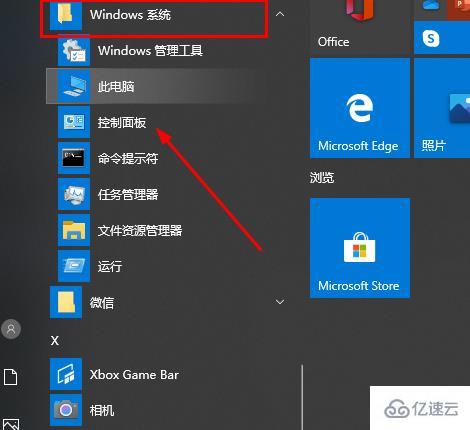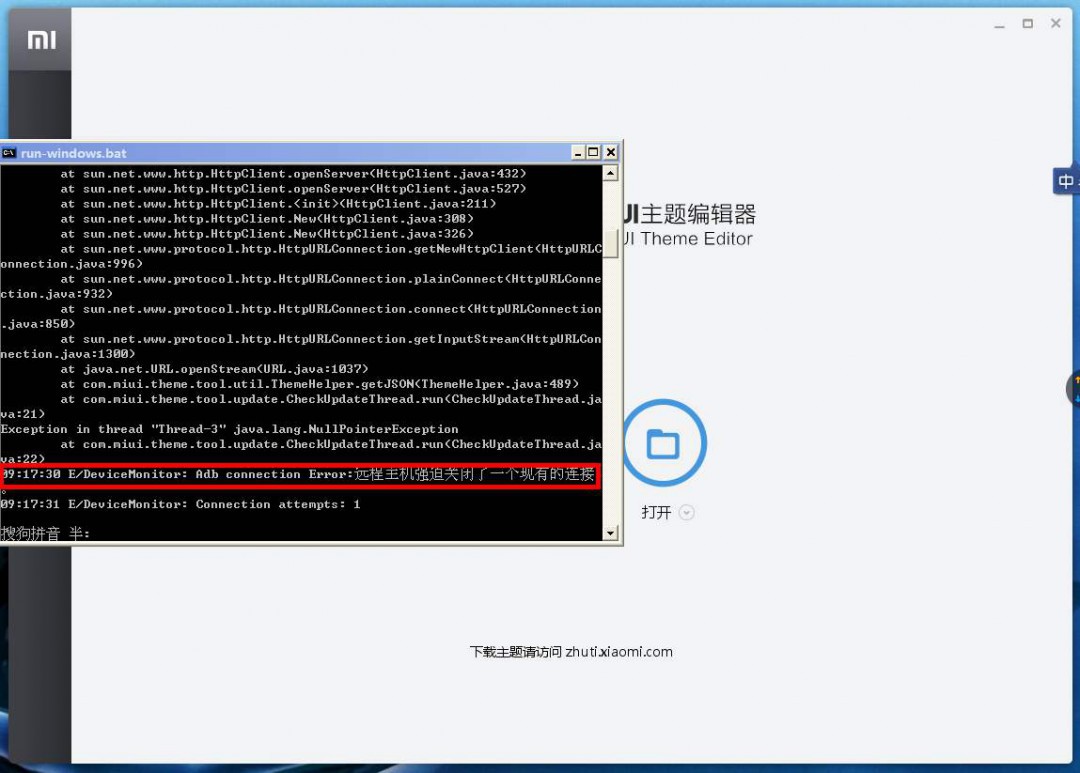网页清除缓存的方法?
清除网页缓存的方法取决于您使用的浏览器。以下是常见浏览器清除缓存的方法:
1. Google Chrome浏览器:
- 点击浏览器右上角的“更多”图标(三个竖点)
- 选择“更多工具”,然后选择“清除浏览数据”
- 在“高级”选项卡中选择“全部时间”作为时间范围
- 选择要清除的数据类型(缓存、Cookie等)
- 点击“清除数据”
2. Mozilla Firefox浏览器:
- 点击浏览器右上角的“菜单”图标(三条横线)
- 选择“选项”,然后选择“隐私与安全”
- 在“缓存Web内容”下点击“清除数据”
- 选择要清除的数据类型(缓存、Cookie等)
- 点击“清除数据”
3. Microsoft Edge浏览器:
- 点击浏览器右上角的“更多”图标(三个点)
- 选择“设置”,然后选择“隐私、搜索和服务”
- 点击“选择要清除的内容”
- 选择要清除的数据类型(缓存、Cookie等)
- 点击“清除”
4. Apple Safari浏览器:
- 点击浏览器左上角的“Safari”图标
- 选择“偏好设置”,然后选择“高级”
- 在“开发”选项卡下,选择“清除缓存”
- 点击“清除”
请注意,清除缓存可能导致一些网站的数据丢失,例如登录信息和设置。如果您不想清除所有缓存,可以选择只清除特定网站的缓存。另外,清除缓存可以加快网页加载速度,并解决一些浏览器问题。
怎么清理浏览器缓存?
1.
华为p40,鸿蒙3.0,360浏览器为例。打开手机设置,点击应用和服务。
2.
点击应用管理。
3.
点击360浏览器。
4.
点击存储。
5.
进入存储管理界面,点击清空缓存。
6.
即可清除360浏览器在华为手机中的缓存。
1.
以iphone13,ios16.4系统,清理safari浏览器缓存为例。
打开设置,点击safari浏览器。
2.
点击清除历史记录与网站数据。
3.
再次点击清除历史记录与数据即可。
步骤/方式1
以谷歌浏览器为例。双击桌面谷歌浏览器
步骤/方式2
点击右上角的三个点【自定义及控制】,然后从下来菜单中选更多工具-清除浏览数据;
步骤/方式3
这时候弹出清除浏览数据的对话框,我们可以选择清除过去某个时间段的浏览记录、网站数据以及缓存图片和文件,点击清除数据。
步骤/方式4
点击高级,再点击清除数据
如何清除我的Web浏览器的高速缓存?
Internet Explorer
1、在 Internet Explorer (IE) 中删除 Web Cache 的操作随 IE 和 Windows 版本而有所不同。
2、在 IE 中,选择“工具”(“Internet 选项”或“安全”),然后选择“浏览历史记录”,可以找到删除高速缓存的 Web 页的选项。 Firefox 1、在 Firefox 菜单条中单击“工具” 2、单击“选项”
3、在“高级”选项下,单击“网络”选项卡
4、清除“高速缓存的 Web 内容”下的高速缓存 Chrome 1、单击浏览器工具栏上的“定制”图标 2、选择“设置”,然后选择“显示高级设置” 3、在“隐私”下,选择“清除浏览数据” 4、在出现的对话框中,选中您想删除的信息类型的复选框。使用顶部菜单选择要删除的数据量。选择“全部”以删除全部信息。
5、单击“清除浏览数据”